Геолокация - это функция, которая позволяет определять местоположение вашего iPhone с использованием встроенных датчиков GPS и сети мобильной связи. Благодаря этой функции вы можете получить доступ к таким возможностям, как навигация, поиск мест, геотегирование фотографий и многое другое.
Включение геолокации на iPhone довольно просто и занимает всего несколько шагов. В этой пошаговой инструкции вы узнаете, как активировать геолокацию на вашем iPhone и настроить ее под свои потребности.
1. Откройте Настройки на вашем iPhone. Вы можете найти значок шестеренки на домашнем экране и нажать на него.
2. Прокрутите вниз и найдите в списке доступных опций Конфиденциальность. Нажмите на нее, чтобы открыть ее настройки.
3. Внутри Конфиденциальности найдите второй по списку раздел Геолокация и нажмите на него.
4. В этом разделе вы увидите переключатель Геолокация, который можно включить или выключить. Убедитесь, что переключатель находится в положении "Включено".
Теперь ваш iPhone активировал геолокацию! Вы можете использовать эту функцию в любом приложении, которое требует доступа к местоположению вашего устройства. Убедитесь, что вы разрешили доступ к геолокации для нужных приложений, чтобы получить наилучший опыт использования вашего iPhone!
Перейдите в настройки iPhone
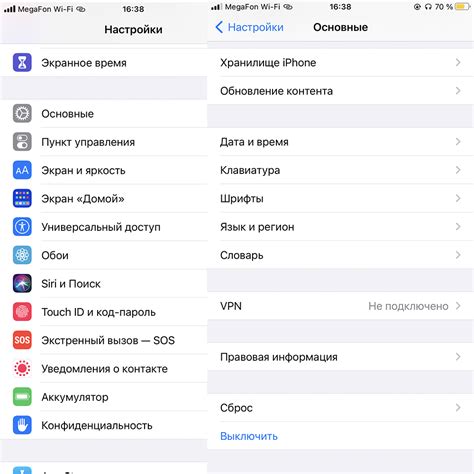
Для включения геолокации на вашем iPhone необходимо открыть меню настроек. Для этого найдите на главном экране значок "Настройки" и нажмите на него. Обычно он находится на первой странице и имеет иконку с шестеренкой.
После того, как вы открыли меню настроек, прокрутите список вниз до раздела "Конфиденциальность" и нажмите на него. В этом разделе вы можете управлять настройками приватности своего устройства.
Далее, в списке конфиденциальности, найдите и выберите "Геолокация". Откроется новое окно с настройками геолокации.
В окне настроек геолокации у вас будет несколько вариантов. Чтобы включить геолокацию для всех приложений, выберите "Включено" в верхней части экрана. Если вы хотите включить геолокацию только для определенных приложений, откройте список приложений ниже и выберите нужные вам приложения.
Выберите пункт "Конфиденциальность" в настройках
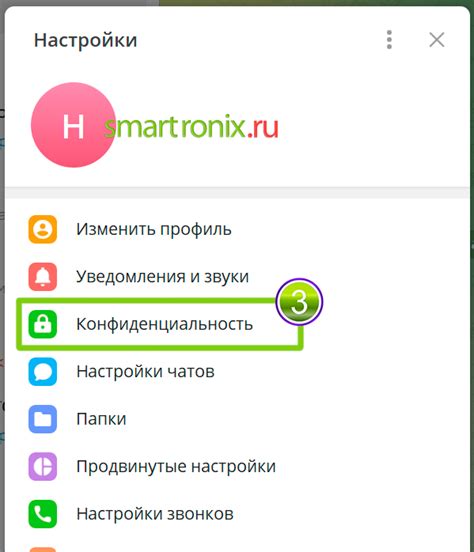
1. Откройте приложение "Настройки" на своем iPhone.
2. Прокрутите вниз и нажмите на раздел "Конфиденциальность".
3. В этом разделе вы найдете различные опции для управления приватностью ваших данных, включая геолокацию.
4. Чтобы включить геолокацию, выберите пункт "Геолокация".
5. Затем убедитесь, что вы разрешили доступ к геолокации для нужных приложений, переключив соответствующие переключатели в положение "Включено".
6. Вы также можете настроить более детальные параметры доступа к геолокации, выбрав пункт "Системные службы" или "Приложения" в зависимости от вашего выбора. Здесь вы можете выбирать, какие приложения имеют доступ к вашей геолокации, а также контролировать, когда это разрешение предоставляется.
7. После настройки параметров геолокации, вы можете перейти обратно к предыдущему экрану или закрыть приложение "Настройки".
Найдите и выберите вкладку "Геолокация"
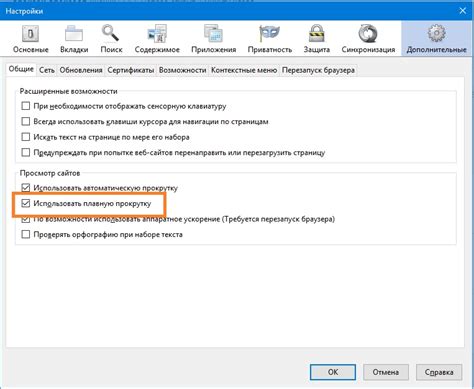
1. На главном экране вашего iPhone откройте "Настройки".
2. Прокрутите список настроек вниз и найдите вкладку "Конфиденциальность".
3. Внутри вкладки "Конфиденциальность" найдите опцию "Геолокация" и выберите ее.
4. После того, как вы открыли вкладку "Геолокация", у вас появится список приложений, которые требуют доступ к вашей геолокации.
5. Найдите в списке приложение, которому вы хотите разрешить доступ к геолокации. Нажмите на него.
6. Вам будет предложено три варианта доступа - "Никогда", "В процессе использования" и "Всегда". Выберите нужный вам вариант.
7. Повторите шаги 5-6 для каждого приложения, которому вы хотите предоставить доступ к геолокации.
8. После того, как вы завершите настройку доступа для всех приложений, нажмите на кнопку "Назад", чтобы вернуться на главный экран "Настроек".
Теперь вы успешно настроили доступ к геолокации на вашем iPhone! Приложения, которым вы разрешили доступ, смогут использовать ваше местоположение для различных целей, таких как поиск местоположения, предоставление персонализированной информации и другое.
Установите режим доступа к геолокации на "Включено"
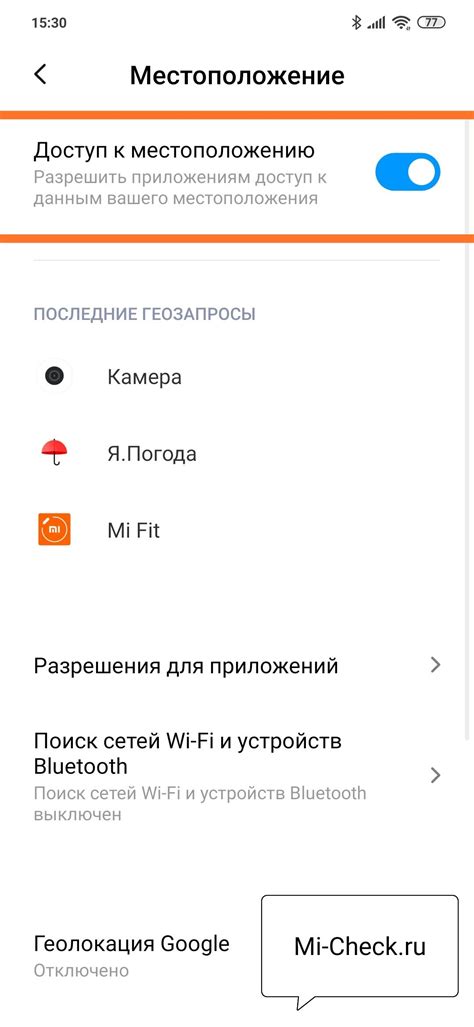
Если вы хотите включить геолокацию на своем iPhone, следуйте этим простым шагам:
- На главном экране вашего iPhone найдите иконку "Настройки" и нажмите на нее.
- Прокрутите вниз и выберите раздел "Конфиденциальность".
- В разделе "Конфиденциальность" выберите "Геолокация".
- Включите переключатель "Геолокация" в верхней части экрана.
- Прокрутите вниз по списку приложений и убедитесь, что у каждого приложения, для которого вы хотите включить геолокацию, выбран режим "Включено".
После выполнения этих шагов ваш iPhone будет иметь доступ к вашей геолокации, и вы сможете использовать приложения, которые требуют эту функцию. Помните, что вы можете в любое время изменить настройки геолокации, следуя тем же шагам и включив или выключив геолокацию для конкретных приложений.
Настройте тон кножатия на значок "Геолокация"
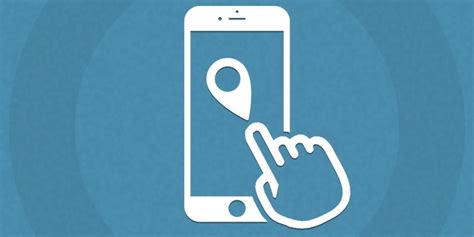
Если у вас возникла необходимость включить геолокацию на iPhone, вам необходимо настроить тон кножатия на соответствующий значок на вашем устройстве. Этот процесс может быть немного различным в зависимости от версии операционной системы, но ниже мы приводим общие шаги:
- Перейдите к настройкам устройства, нажав на значок "Настройки" на главном экране.
- Прокрутите вниз и выберите вкладку "Конфиденциальность".
- В меню "Конфиденциальность" найдите и выберите вкладку "Геолокация".
- В этом меню вы увидите список всех приложений, которые имеют доступ к геолокации на вашем iPhone. Для того чтобы скорректировать настройки геолокации для каждого приложения, выберите интересующее вас приложение.
- На экране настроек геолокации для выбранного приложения вам будет предложено выбрать одну из трех опций: "Никогда", "Только при использовании" или "Всегда". Выберите опцию, которая наилучшим образом соответствует вашим предпочтениям и удовлетворяет вашим требованиям безопасности.
- После того, как вы выбрали нужную опцию для каждого приложения, вернитесь обратно в меню "Геолокация" и убедитесь, что тон кножатия на значок "Геолокация" соответствует вашим настройкам.
Теперь у вас должен быть настроен тон кножатия на значок "Геолокация" на вашем iPhone. Благодаря этому вы сможете контролировать, какие приложения имеют доступ к вашей геолокации и использовать эту функцию в соответствии с вашими предпочтениями.
Откройте приложение "Настройки геолокации"
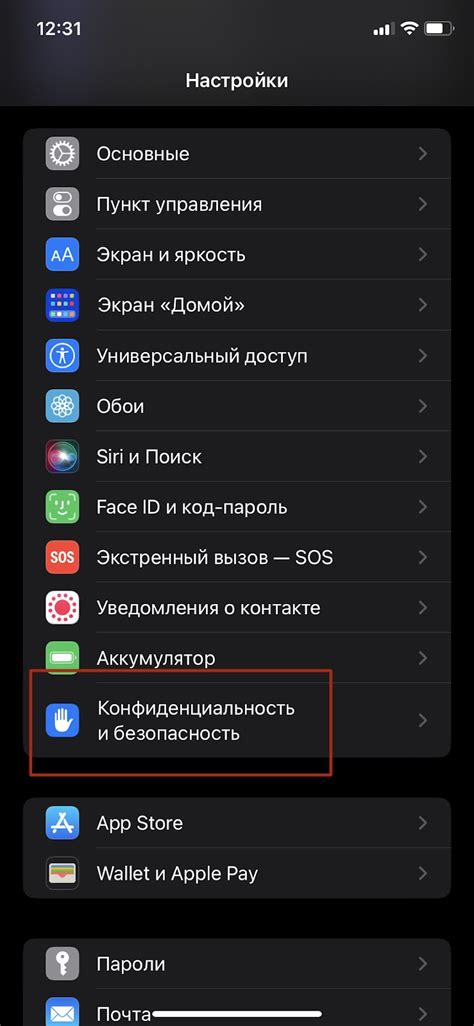
1. Зайдите на главный экран вашего iPhone и найдите иконку "Настройки". Она обычно имеет вид серого зубчатого колеса.
2. Нажмите на иконку "Настройки", чтобы открыть приложение.
3. Прокрутите экран вниз и найдите в списке доступных настроек раздел "Геолокация". Он находится обычно между разделами "Wi-Fi" и "Bluetooth".
4. Нажмите на раздел "Геолокация", чтобы открыть его настройки.
5. В этом разделе вы увидите различные приложения, которые используют геолокацию на вашем iPhone. Вы можете просмотреть и изменить настройки каждого приложения отдельно.
6. Чтобы включить геолокацию для определенного приложения, просто нажмите на него и выберите опцию "Всегда разрешать" или "При использовании приложения".
7. Если вы хотите включить геолокацию для всех приложений, вы можете нажать на "Службы геолокации" вверху экрана и переключить опцию "Геолокация" в положение "Включено".
8. После того как вы включили геолокацию на iPhone, ваше устройство будет использовать GPS, сети мобильной связи и Wi-Fi для определения вашего местоположения.
Разрешите доступ к геолокации выбранным приложениям
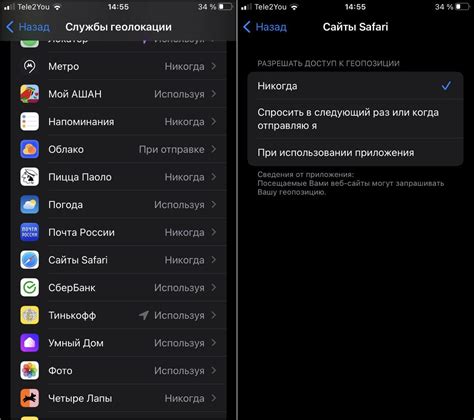
После того, как вы включили геолокацию на своем iPhone, вам может потребоваться разрешить доступ к ней для отдельных приложений. Вот как это сделать:
- Откройте меню "Настройки" на своем iPhone.
- Прокрутите вниз и найдите раздел "Конфиденциальность".
- Тапните на "Конфиденциальность".
- В списке доступов выберите "Геолокация".
- Вы увидите список всех приложений, которые имеют доступ к геолокации. Найдите приложение, для которого хотите разрешить доступ, и тапните на него.
- Выберите один из трех вариантов доступа: "Никогда", "Во время использования" или "Всегда".
- После выбора варианта доступа вы сможете закрыть меню "Настройки".
Теперь выбранное приложение будет иметь доступ к геолокации на вашем iPhone в соответствии с выбранным вариантом доступа. Если вам понадобится изменить настройки доступа для других приложений, просто повторите вышеуказанные шаги.
При необходимости измените настройки приватности геолокации
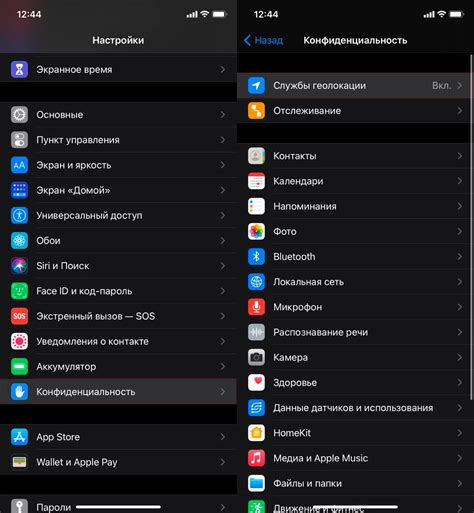
Чтобы гарантировать защиту вашей персональной информации и контроль над приватностью, iPhone предоставляет параметрические возможности для управления доступом приложений к вашим геоданным. Если вы хотите изменить настройки приватности геолокации, выполните следующие шаги:
- Откройте настройки на своем устройстве и выберите "Конфиденциальность".
- Выберите "Геолокация" в списке доступных опций.
- Здесь вы найдете список всех установленных приложений, которые имеют доступ к вашей геолокации.
- Вы можете включить или выключить доступ геолокации для каждого отдельного приложения, перемещая переключатель на соответствующую позицию.
- Также вы можете выбрать одну из опций: "Никогда", "При использовании" или "Всегда" для ограничения или разрешения приложениям использовать вашу геолокацию по умолчанию.
После завершения этого процесса, выбранные вами настройки начнут применяться к соответствующим приложениям на вашем iPhone. Обратите внимание, что изменение настроек приватности геолокации может повлиять на работу некоторых приложений, требующих геоданных для своей функциональности.
Проверьте работу геолокации на вашем iPhone
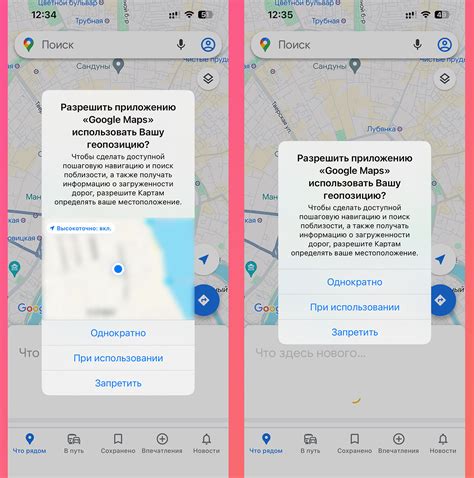
После включения геолокации на вашем iPhone, важно убедиться в правильной работе этой функции. Чтобы убедиться, что геолокация на вашем iPhone работает исправно, следуйте этим инструкциям:
- Откройте приложение «Настройки» на вашем iPhone.
- Прокрутите вниз и нажмите на раздел «Конфиденциальность».
- После этого нажмите на «Геолокация».
- Убедитесь, что включено разрешение на использование геолокации для всех приложений или выберите конкретное приложение, для которого вы хотите включить геолокацию.
- Также проверьте, что у приложения есть разрешение на использование геолокации в фоновом режиме, если это необходимо.
- Чтобы проверить работу геолокации, откройте любое приложение, которому требуется доступ к вашей геолокации, например, карты или погода.
- Убедитесь, что приложение успешно определяет ваше местоположение.
Если вы столкнулись с проблемами или приложение не может определить ваше местоположение, необходимо проверить настройки геолокации или связаться с разработчиками приложения для получения дополнительной поддержки.
Осуществите тестирование геолокации в разных приложениях
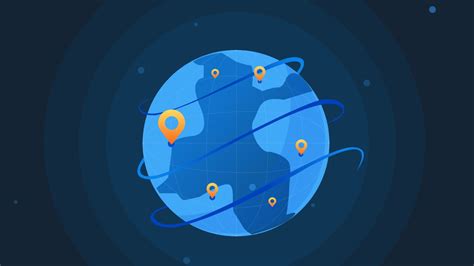
После включения геолокации на iPhone вы можете приступить к тестированию этой функции в различных приложениях. Это поможет вам убедиться, что все приложения, которым вы разрешили доступ к вашим данным о местоположении, работают корректно. Вот несколько шагов, которые вы можете выполнить, чтобы протестировать геолокацию в разных приложениях:
- Откройте карты Apple и убедитесь, что ваше местоположение отображается правильно на карте. Вы можете проверить точность позиционирования, перемещаясь и наблюдая за обновлением вашего местоположения на карте.
- Проверьте геолокацию в приложениях, связанных с путешествиями и навигацией, таких как Google Maps или Яндекс.Карты. Введите адрес вашего назначения и убедитесь, что приложение правильно определяет маршрут до этого места.
- Попробуйте использовать социальные сети, такие как Instagram или Facebook, которые позволяют вам отмечать свое местоположение при публикации фотографий или сообщений. Убедитесь, что приложения находятся в состоянии отслеживать ваше текущее местоположение и предлагать варианты для отметки места.
- Проверьте геолокацию в приложениях, связанных с учетом активности и здоровьем, например, Apple Health или Strava. Убедитесь, что приложения могут собирать данные о вашей активности и маршрутах правильно.
Выполняя эти шаги, вы сможете убедиться, что ваша геолокация работает корректно во всех приложениях, которым вы предоставили доступ к ней. Если вы обнаружите какие-либо проблемы или неточности в работе геолокации, обратитесь к настройкам геолокации на вашем iPhone и убедитесь, что они настроены правильно.